
A. Pengertian
Mail Server adalah sebuah aplikasi yang menerima e-mail dari pengguna lokal (dari domain yang sama) maupun pengirim remote dari jaringan lain (internet). Selain itu Mail Server juga mampu mem-forward e-mail tersebut ke Mail Server lainnya untuk dikirim. Intinya Mail Server adalah yang melayani kalian para user dalam proses pengiriman dan penerimaan e-mail seperti halnya kantor pos.
Untuk dapat mengirimkan e-mail, sebuah Mail Server harus memiliki sebuah MTA (Mail Transport Agent) didalamnya. Fungsi utamanya adalah untuk mengirimkan e-mail dari Mail Server lokal ke Mail Server remote. Sebenarnya ada banyak sekali jenis-jenis MTA yang Dapat kalian install di Debian.Beberapa contohnya adalah: Postfix ,Sendmail ,Qmail ,Exim,Zimbra.
Selain untuk mengirimkan e-mail, Mail Server juga bertugas untuk menerima e-mail menggunakan protokol POP atau IMAP. Untuk itu diperlukan juga sebuah POP dan IMAP server agar Mail Server dapat berfungsi dengan sempurna dalam menerima email masuk dari MTA Mail Server lain. Contoh POP dan IMAP server yang cukup terkenal adalah Courier dan Dovecot.
Webmail hanyalah merupakan frontend dari Mail. Inti mekanismenya sebenarnya terdapat pada Mail Server, bukan pada Webmail Servernya. Karena tujuan Webmail hanya untuk memudahkan user dalam mengakses Mail Server tersebut. Seperti halnya sebuah Bank, apabila kalian ingin mengirim uang bukankah jauh lebih mudah dan praktis jika kalian mengirim uang melalui ATM daripada harus mengirimuang dari pusat Bank nya langsung? Akan tetapi, tanpa sebuah Bank, ATM tidak akan ada gunanya, sebaliknya tanpa ATM, Bank tetap akan dapat berfungsi dengan normal. Begitu pula dengan Mail dan Webmail, tanpa adanya Mail Server, Webmail Server tidak akan ada gunanya.
Akan tetapi jika Mail Server tanpa Webmail Server, Mail Server tersebut tetap dapat bekerja sebagaimana biasa. Beberapa contoh Webmail yang terkenal adalah Squirrelmail, Zimbra, dan Roundcube. Squirrelmail saya pilih karena instalasi dan konfigurasinya mudah, aplikasinya ringan, dan tampilannya cukup sederhana.
B. Latar Belakang
Sebelum mengkonfigurasi mail server dan mengistallnya dalam konfigurasi dns anda pastikan telah sama dengan yang saya buat, yang saya maksud disini ialah adanya baris “@ IN MX 2 mail.dewa.id” atau“ mail IN A 192.168.137.2 ” Baris ini dalam konfigurasi dns-server harus ada.
C. Maksud Dan Tujuan
Tujuannya membuat mail server untuk berkomunikasi antar jaringan lokal, dan dapat mengirim email.
D. Alat Dan Bahan
1. Laptop
2. Koneksi Internet
3. PC yang sudah terinstall Debian server
E. Tahapan Dan Pelaksanaan
1. Masuk ke debian server, pastikan user anda sebagai root.
2. Kemudian kita install paket courier dan postfix
#apt-get install postfix courier-pop courier-imap
Tekan Enter
Pilih OK
Pilih "Internet Site" lalu tekan tab pilih ok tekan enter.
isikan nama sistem mail seperti dikonfigurasi DNS server isikan "dewa.id" tekan tab pilih ok enter.
Pilih yes dan tunggu sampai proses instalasi selesai.
3. Kita buat folder mail dengan perintah
#maildirmake /etc/skel/maildir
4. Kemudian edit file main.cf dengan perintah
#nano /etc/postfix/main.cf
tambahkan baris ini dibagian paling bawah
" home_mailbox = maildir/ "
seperti gambar dibawah
Simpan dan keluar dengan menekan ctrl+x tekan y enter.
5. Kita konfigurasi ulang postfix dengan perintah
# dpkg-reconfigure postfix
Lalu akan muncul tampilan seperti dibawah ini pilih OK
Pilih Internet Site
Lalu muncul kotak seperti gambar dibawah ini, tekan tab pilih ok enter
Lalu anda diminta memasukan postmaster silahkan anda kosongkan saja lalu tekan tab pilih ok enter.
Kemudian akan mucul seperti tampilan dibawah untuk alamat-alamat penerima email, tidak perlu ditambahkan apapun default saja tekan tab pilih ok enter
Kemudian muncul "Force synchronous updates on mail queue" silahkan tekan tab pilih no tekan enter
Setelah itu muncul "local network" silahkan tambahkan "0.0.0.0/0" tekan tab pilih oke enter.
Lalu setelah itu muncul pertanyaan "use procmail for local delivery ?" silahkan tekan tab pilih no enter
Lalu muncul "mailbox size limit" 0 saja secara default tekan tab pilih ok enter
Setelah itu muncul lagi "local address extension character" silahkan tekan tab pilih ok enter
Lalu muncul pilihan internet protocol silahkan anda pilih IPV4 dengan tombol arah tekan tab pilih ok entet
Tunggu proses instalasinya selesai jika tidak ada masalah mail server telah selesai dikonfigurasi.
6. Lalu setelah install mailserver yaitu postfix, courier-pop, courier-imap silahkan anda restart semua paket paket yang telah terinstall tersebut.
# /etc/init.d/postfix restart
# /etc/init.d/courier-pop restart
# /etc/init.d/courier-imap restart
# /etc/init.d/bind9 restart
7. Kita buatkan user dengan perintah
#adduser tara
Seperti gambar diatas saya menambahkan user tara, lalu saya membuat user mahesa sebagai nanti percobaan entuk mengetest mail server menggunakan web mail.
8. Selanjutnya kita install squirrelmail
# apt-get install squirrelmail
9. Kita konfigurasi file /etc/apache2/apache2.conf
# nano /etc/apache2/apache2.conf
tambahkan baris Include "/etc/squirremail/apache.conf"seperti gambar dibawah ini
10. Kemudian kita restar apache2
# /etc/init.d/apache2 restart
11. Lalu bagaimana anda dapat membuka squirrelmail ini melalui web browser, anda harus membuat semacam shortcut atau symbolic dari folder "/usr/share/squirrelmail" ke "/var/www" dengan nama symbolic mail yaitu dengan perintah
# ln -s /usr/share/squirrelmail/ /var/www/mail
12. Lalu cek melalui web browser tuliskan ip server/mail contoh: 192.168.110.2/mail
13. Kita tadi sudah konfigurasi DNS untuk mail dipostingan saya sebelumnya klik disini yaitu mail.dewa.id
ikuti saja langkah-langkahnya seperti dibawah ini
maka akan mucul tampilan seperti dibawah
tambahkan ServerName, ServerAlias, dan jangan lupa ubah DocumentRoot nya
Lalu masukan perintah a2ensite mail.conf dan ikuti seperti gambar dibawah
14. Kita cek lagi melalui web browser dengan nama domain mail kita
contoh: mail.dewa.id
jika sudah muncul seperti dibawah, langsung kita login dengan user yang kita buat tadi
Jika sudah login tampilan akan seperti dibawah
Setelah terbuka anda dapat mencoba untuk mengirim e-mail,karna kita tadi telah baut 2 user.
lalu kita klik compose, lalu tulis alamat email user mahesa yaitu mahesa@dewa.id lalu anda coba tulis isi email lalu tekan send seperti dibawah ini
15. Lalu setelah terkirim anda bisa signout dan login sebagai user mahesa apakah sudah mendapatkan email atau belum seperti gambar dibawah email telah terkirim ke user mashesa yaitu mahesa@dewa.id
F. Referensi
Ebook Konfigurasi Debian Server_Ver_BLC-Telkom
G. Hasil Dan Kesimpulan
Saat kita mengkonfigurasi mail server lakukan lah dengan teliti jangan sampai teledor, jika ada kesalahan sedikit saja mail server tidak bisa diakses.
Sekian yang dapat saya share, semoga bermanfaat.
Wassalamu'alaikum W.r W.b
Sign up here with your email





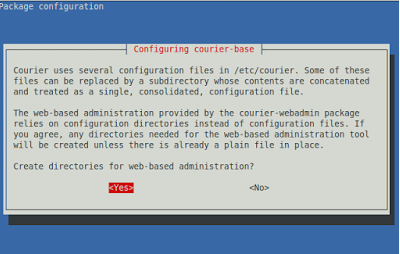




























1 comments:
Write commentsBermanfaat banget nih..
ReplyGreat Article! Ayo bergabung dengan komunitas linux kami, kunjungi http://linux.blog.gunadarma.ac.id/
ConversionConversion EmoticonEmoticon